„Visual Studio Code 5“ Awesome savybės, kurios leidžia jį tapti „Frontrunner“
„Visual Studio Code“ yra naujas „Microsoft“ kodų redaktorius. Jis neseniai nukentėjo nuo pirmojo didelio leidimo ciklo, 1.0.0. Kartais tai bandžiau, kai tai buvo beta versijoje, ir aš sužavėjau visa tai, ką ji atnešė į stalą.
„Visual Studio Code“ (VSC) yra lengvas ir greitas, o jei anksčiau naudojote „SublimeText“ ar „Atom“, tuoj pat pajusite savo namuose. VSC ateina su a komandų paletė, keli žymeklio parinkimai, fragmentai ir kodo automatinis užbaigimas - ypatybės, kurias jūs jau žinote.
Nepaisant to, jis taip pat turi savo parašus, dėl kurių jis išsiskiria tarp dabartinių rinkos dalyvių. Taigi, be tolesnių veiksmų, pažvelkime.
1. Intellisense
„IntelliSense“ yra kodas automatinis užbaigimas atitinka dirbtinį intelektą. Šis įrankis pateikia pasiūlymų sąrašą ir trumpą užrašą arba aprašymą, kai rašome kodus. Tai yra iš kelių kontekstinių veiksnių pvz., programavimo kalba, sintaksė, kintamieji, funkcijos ir visi failo kodai.
„IntelliSense“ palaiko keletą programavimo kalbų, įskaitant „Sass“, „LESS“, „JavaScript“, „TypeScript“ ir „PHP“. Taip pat yra keletas plėtinių, įtraukiančių „IntelliSense“ kitoms programavimo kalboms. Tai puiki funkcija produktyvumui gerinti.

2. Peek
Koduodami dažnai galite pamiršti tam tikrą funkciją, kur funkcija iš pradžių yra apibrėžta, ir kokie yra būtini parametrai.
Su Peek, galite pasirinkti funkciją, tada paspauskite „Shift“ + F12. Pasirinkimas plečiasi į eilutę, kurioje rodomas pilnas funkcijos apibrėžimas taip pat, kur yra apibrėžta funkcija. Ši funkcija šiuo metu veikia C, C #, JavaScript, TypeScript, .NET ir keliose kitose programavimo kalbose.
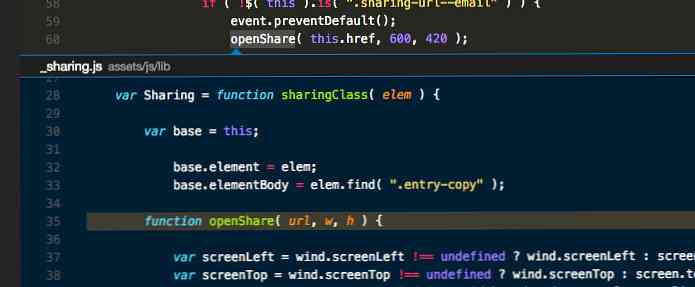
3. CLI
Panašus į SublimeText su jo subl komandų eilutėje „Visual Studio Code“ yra įrengtas CLI pavadinimas kodą ir tai lengva įdiegti.
Windows sistemoje CLI bus įdiegta kartu su programa. CLI yra prieinama per komandų eilutę. OS X sistemoje jis gali būti įdiegtas ir pašalintas per komandų paletę.
Galite naudoti CLI, kad atidarytumėte tam tikrą katalogą „Visual Studio“ kodui, arba atidarykite dabartinį projekto katalogą „Terminal“ arba „Command Prompt“ tiesiogiai iš redaktoriaus.
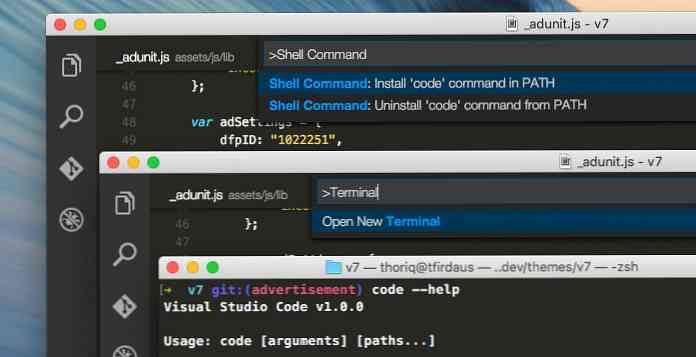
4. Integruotas „Git“
„Visual Studio Code“ turi „Git“ pastatytą tiesiai redaktoriuje. Kairėje šoninės juostos pusėje rasite „Git“ piktogramą, kurioje galite inicijuoti „Git“ ir „Git“ atlikti kelias Git komandas toks kaip įsipareigoti, traukti, stumti, perkelti, skelbti, ir peržiūrėkite failo pakeitimus.
Be to, jei atliekate pakeitimus „Git“ saugykloje, „Visual Studio“ rodyti kodo redaktoriaus latakų spalvų rodiklius, nurodydami, kur atlikote pakeitimus.
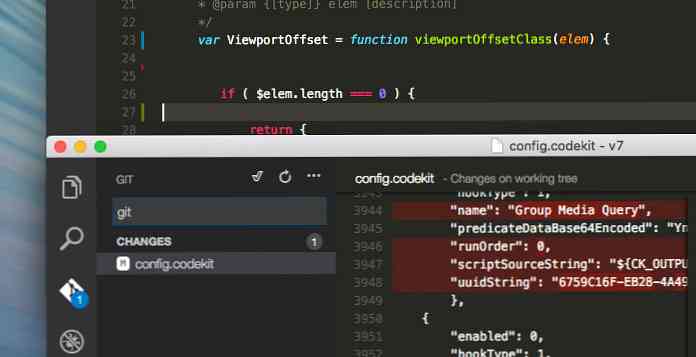
Kitame pranešime mes sukilsime į „Git“ „Visual Studio“ kode, todėl palaikykite ryšį.
5. Užduotis
Paskutinis, bet ne mažiau svarbus dalykas, „Visual Studio Code“ taip pat turi įmontuotą „Task Runner“, kuris suteikia tam tikrą patogumo lygį.
Norėdami naudoti šią funkciją, galime nustatyti a tasks.json failą arba per tam tikrą populiarią užduočių konfigūraciją, pvz., „Grunt“, „Gulp“ arba „MSBuild“. Kai konfigūracija yra nustatyta, mes galime paleisti užduočių bėgelį per komandų paletę, įvesdami Vykdyti užduotį. Rašymas Užduotys išvardys visas susijusias komandas.
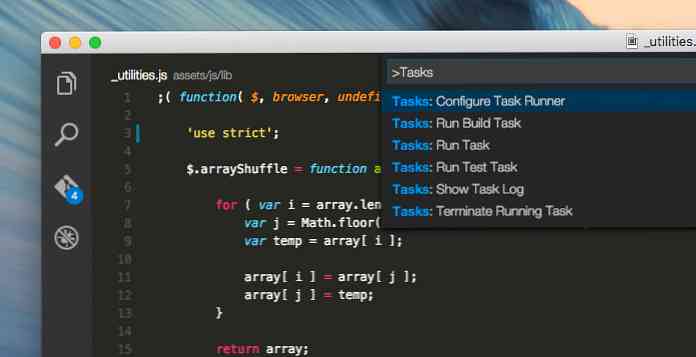
Apvyniojimas
„Visual Studio Code“ sąsaja, raktų deriniai ir komandų paletė yra intuityvi ir pažįstami. Apskritai, „Visual Studio“ kodas yra perspektyvus kodų redaktorius, nors trūksta kelių funkcijų.
Nepaisant to, ketinu perjungti ir pritaikyti savo darbo eigą prie „Visual Studio“ kodo. Aš tikiuosi, kad ateinančius leidinius, tikiuosi, gerokai pagerinsime.




